本文先介紹最新的VMware vSAN 6.6.1有哪些新特色,然後實際動手打造2 Node vSAN叢集架構,並部署Witness見證機制,讓vSAN叢集具備高可用性機制。若其中一台vSAN節點主機發生故障,VM虛擬主機也可自動在另一台存活的vSAN節點主機上重新啟動。
順利建立vSAN用途的資料中心和叢集之後,將完成硬體配置的2台ESXi主機加入至叢集內。順利加入叢集後,先確認ESXi主機是否擁有足夠建立vSAN軟體定義儲存的硬體配置。如圖7所示,在本文實作環境中,2台ESXi主機除了安裝ESXi Hypervisor的儲存裝置外,還額外配置3個100GB空間大小的SSD固態硬碟。
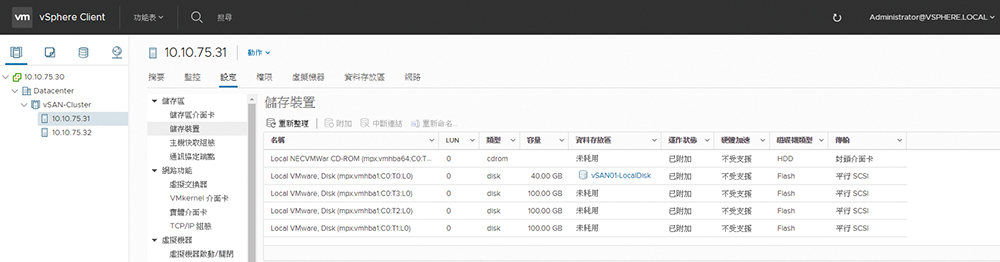 |
| ▲ 圖7 每台vSAN節點主機皆額外配置3個100GB容量的SSD固態硬碟。 |
建立vDS分散式交換器
在剛才建立vSAN用途的叢集時,建議先不要啟用vSAN特色功能的主要原因在於,目前尚未組態設定好vSAN節點主機的網路組態。同時,vSAN網路環境規劃建議作法,針對vSAN網路環境建議採用「vDS分散式網路交換器」(vNetwork Distributed Switch)為佳。
接著,為vSAN節點主機組態設定vDS分散式網路交換器。下列分別說明採用vSphere Web Client和vSphere HTML Client這兩項管理工具時,如何建立vDS分散式網路交換器:
‧ vSphere Web Client:依序點選「首頁 > 網路功能 > 網路 > Distributed Switch > 新增Distributed Switch」。
‧ vSphere HTML Client:依序點選「功能表 > 網路功能 > Datacenter > 動作 > Distributed Switch > 新增Distributed Switch」。
在彈出的新增Distributed Switch視窗中,先指定建立的vDS分散式網路交換器名稱與位置,在本文實作環境中,vDS分散式網路交換器名稱為「vSAN-DSwitch」。
接著選擇vDS分散式網路交換器版本,因為本文實作環境中並沒有新舊版本混合的ESXi主機,所以選擇採用最新的「6.5.0」版本。最後,在設定組態頁面中,除了連接埠群組名稱改為「vSAN-DPortGroup」之外,其餘採用系統預設值即可,如圖8所示。
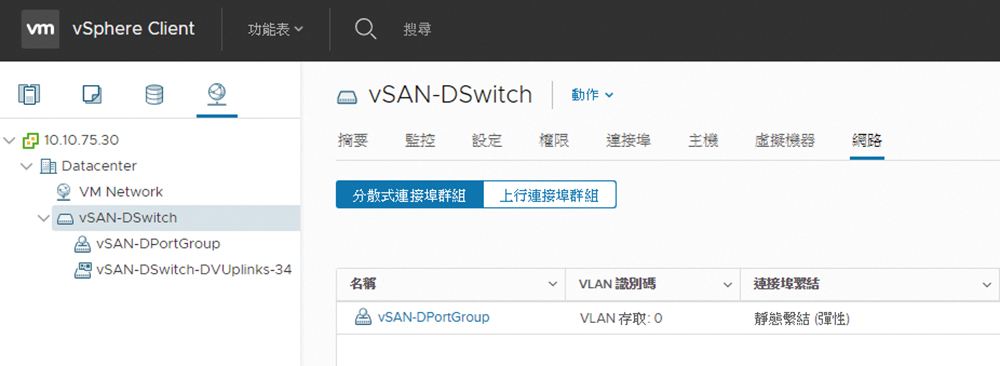 |
| ▲ 圖8 建立vDS分散式網路交換器及連接埠群組。 |
成功新增vDS分散式網路交換器及連接埠群組之後,將vSAN節點主機中用於vSAN儲存流量的網路卡,加入至剛才所建立的vDS分散式網路交換器和連接埠群組之中:
‧vSphere Web Client:依序點選「網路功能 > vCenter Server > 網路 > Distributed Switch > 新增和管理主機」。
‧vSphere HTML Client:依序點選「網路功能 > vSAN-Dswitch > 網路 > 動作 > 新增和管理主機」。
在彈出的新增和管理主機視窗中,於選取工作頁面中選擇「新增主機」項目,接著在選取主機頁面內按下〔新增主機〕按鈕,將2台vSAN節點主機依序加入。隨後,在管理實體介面卡頁面內,將vSAN節點主機中配置用於vSAN儲存流量傳輸用途的網路卡加入。點選相關網路卡後按下〔指派上行〕按鈕,將選定的vSAN儲存流量傳輸用途網路卡,指派為vSAN-Dswitch的Uplink。
在管理VMkernel網路介面卡頁面中,則先點選「位於此交換器上」,再按下〔新增介面卡〕按鈕,選擇採用「vSAN-DPortGroup」連接群組,並且勾選「vSAN」項目以便啟用vSAN儲存流量。最後,指派vSAN用途的VMkernel IP位址即可(圖9)。
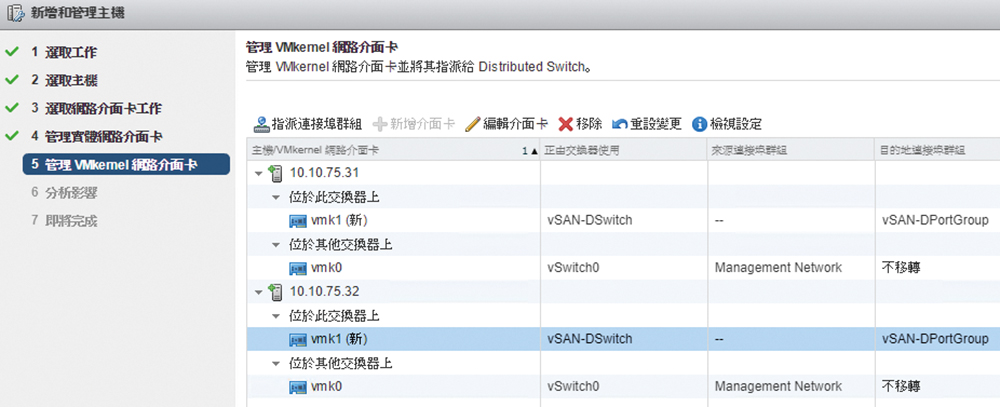 |
| ▲ 圖9 指派vSAN儲存流量用途的網路卡並組態設定VMkernel Port。 |
完成指派vSAN儲存流量用途的實體網路卡和VMkernel Port之後,再次確認是否指派完成並且正確無誤,如圖10所示,以避免稍後為叢集啟用vSAN特色功能時發生不可預期的錯誤。
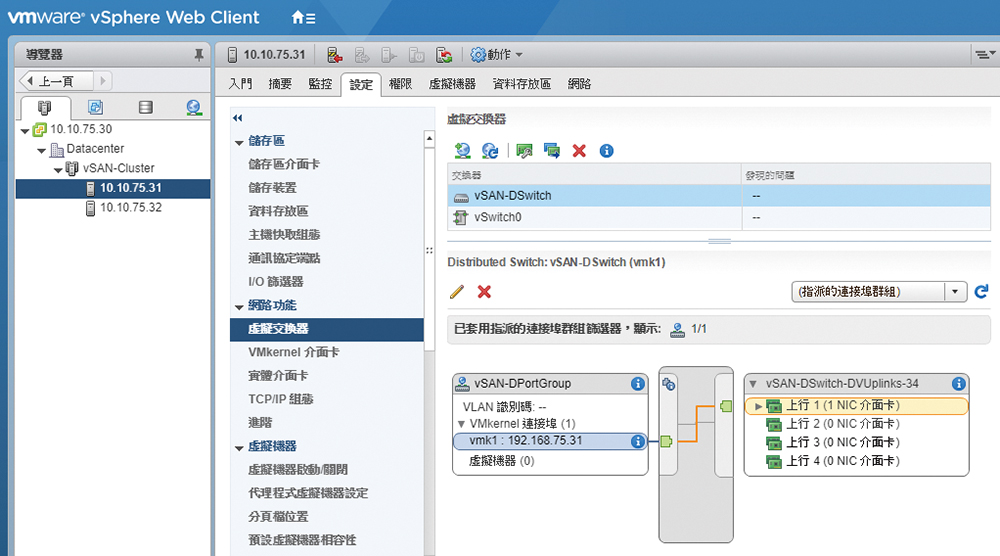 |
| ▲ 圖10 再次確認vSAN儲存流量用途實體網路卡和VMkernel Port已完成指派並正確無誤。 |
叢集啟用vSAN軟體定義儲存機制
緊接著,透過vSphere Web Client管理工具,為vSphere叢集啟用vSAN軟體定義儲存機制,依序點選「首頁 > 主機和叢集 > vSAN-Cluster > 設定 > vSAN > 一般 > 設定」。在彈出的設定vSAN視窗中,由於目前尚未組態設定vSAN Witness見證機制,所以在容錯網域與延伸叢集的組態設定中採用「不設定」選項,稍後再組態設定vSAN Witness見證機制。
接著來到網路驗證頁面,由於剛才已經正確指派及組態設定vSAN儲存流量網路卡和VMkernel Port,所以會順利通過vSAN網路驗證機制。
如圖11所示,在宣告磁碟頁面內,可以看到剛剛為vSAN節點主機所配置的3個100GB SSD固態硬碟,將1個SSD固態硬碟宣告為「快取層」(Cache Tier),另外2個SSD固態硬碟則宣告為「容量層」(Capacity Tier)。
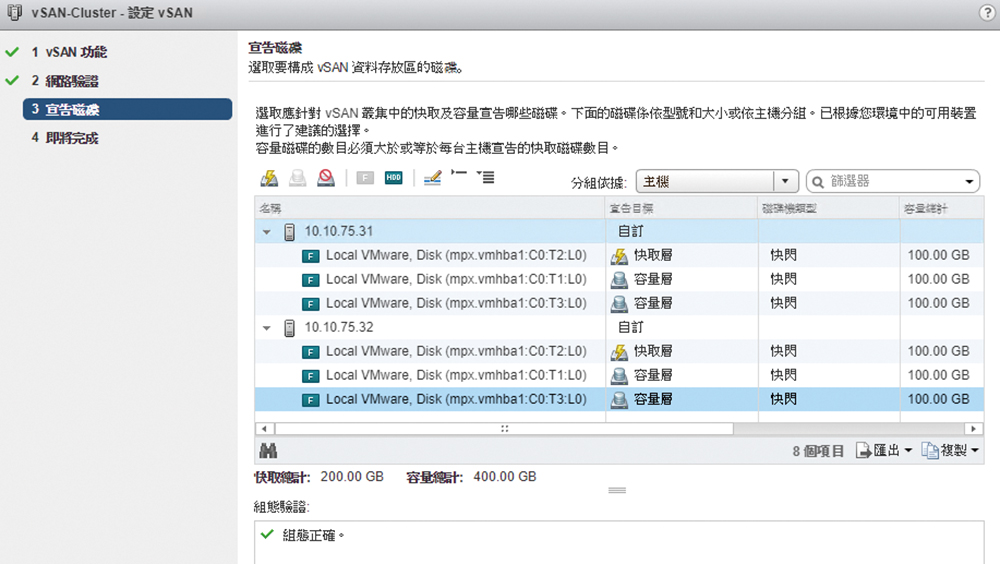 |
| ▲ 圖11 宣告vSAN節點主機儲存裝置為快取層及容量層。 |